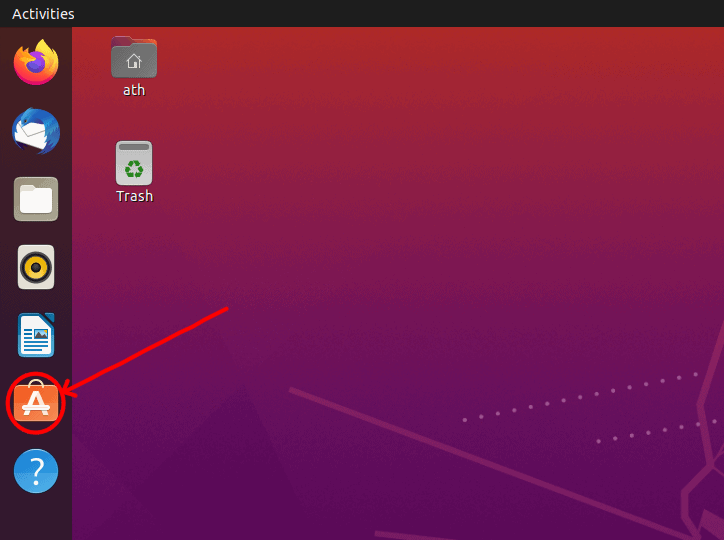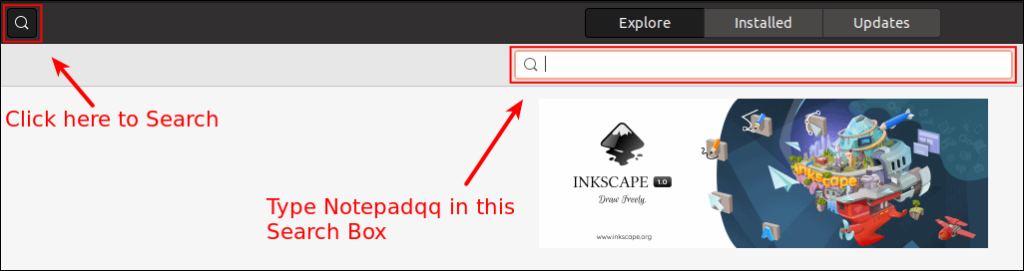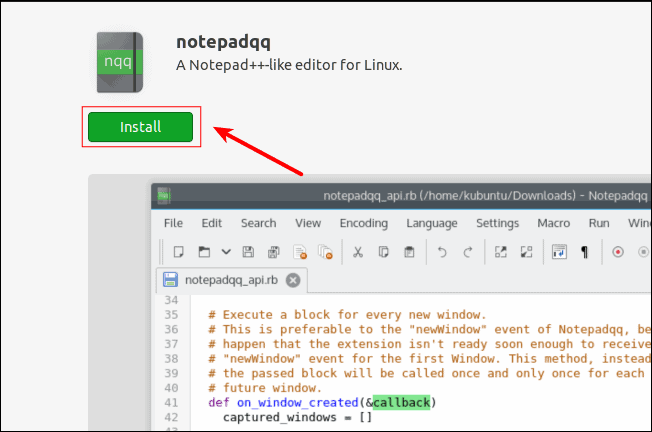¿Está buscando una alternativa digna a Notepad ++ en Ubuntu? No busque más allá de la aplicación gratuita Notepadqq
Si alguna vez usó Notepad ++ en Windows y deseaba una aplicación similar en Linux. Entonces, te encantaría Notepadqq. Notepadqq es una aplicación nativa de Linux, claramente diseñada para verse y sentirse similar a Notepad ++.
Notepadqq tiene soporte para más de 100 lenguajes de programación. Se ejecuta rápido, en comparación con Notepad ++ en Linux . Además, también tiene soporte para temas y expresiones matemáticas.
En este artículo, instalaremos Notepadqq en Ubuntu 20.04. Podemos instalar Notepadqq usando el aptadministrador de paquetes o usando el snapadministrador de paquetes. Puede optar por seguir cualquier método para instalar Notepadqq. Así que ahora, veamos cómo instalar Notepadqq.
Instalar Notepadqq usando Apt
Para instalar Notepadqq, abra el terminal usando Ctrl + Alt + Ty ejecute el siguiente comando.
sudo apt install notepadqq

Eso es todo, Notepadqq ahora está instalado en su sistema. Puede abrirlo desde el iniciador de aplicaciones o buscarlo en el menú Actividades de GNOME para encontrar e iniciar rápidamente el software.
Instalar Notepadqq usando Snap
Los paquetes Snap se pueden instalar de dos formas en Ubuntu 20.04. Puede usar el snapcomando en la terminal o usar el Centro de software de Ubuntu.
Instalar desde la línea de comando
Para instalar Notepadqq usando el snapcomando, abra el terminal usando Ctrl+Alt+Ty ejecute:
snap install notepadqq

Si aparece un mensaje de autenticación, ingrese la contraseña y presione el botón 'Autenticar'.
La instalación de Notepadqq se completará pronto y podrá iniciarla desde el iniciador de aplicaciones en Ubuntu.
Instalar desde el Centro de software de Ubuntu
Del mismo modo, para instalar Notepadqq desde el Centro de software de Ubuntu. Ejecute el Centro de software de Ubuntu desde el Dock o el menú de aplicaciones.
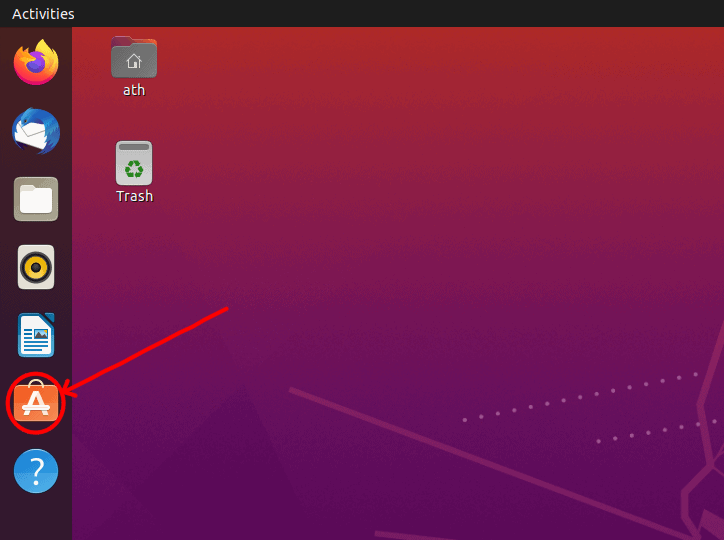
Una vez que el Centro de software de Ubuntu esté abierto, presione el icono de búsqueda en la esquina superior izquierda de la ventana. Luego, aparecerá un cuadro de búsqueda. Escribe o pega Notepadqqen el cuadro de búsqueda y presiona Enter.
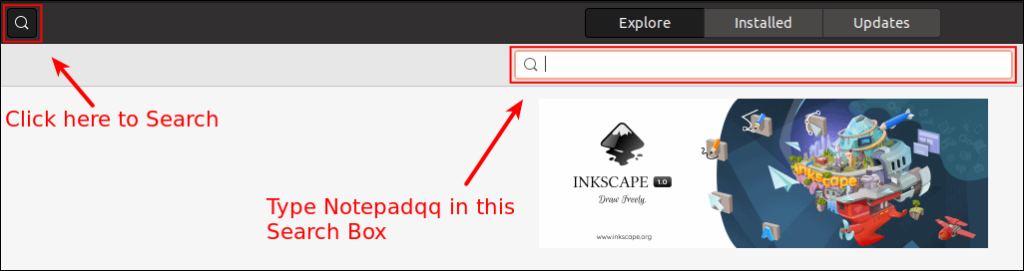
Seleccione Notepadqq de la lista de aplicaciones en los resultados de búsqueda. Luego, presione el botón 'Instalar' en la página de lista de aplicaciones de Notepadqq.
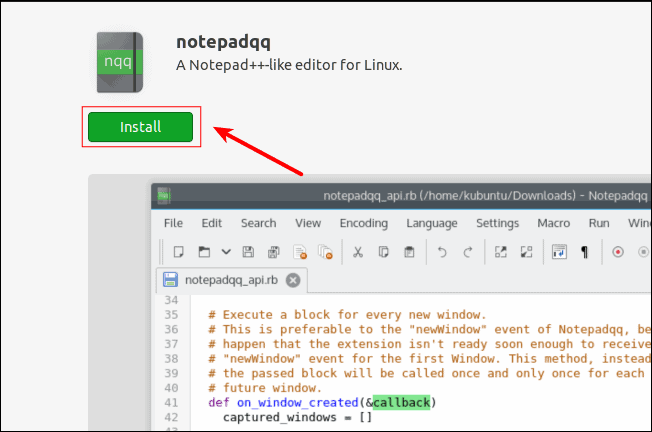
Cuando se le solicite una contraseña para autenticar la instalación, ingrese su contraseña de usuario de Ubuntu y presione el botón 'Autenticar' para confirmar la instalación de Notepadqq.
En última instancia, cualquier método mencionado anteriormente se puede utilizar para instalar Notepadqq. Elija su forma preferida y tenga una mejor alternativa que Notepad ++ en su máquina Linux para sus necesidades de edición de código.